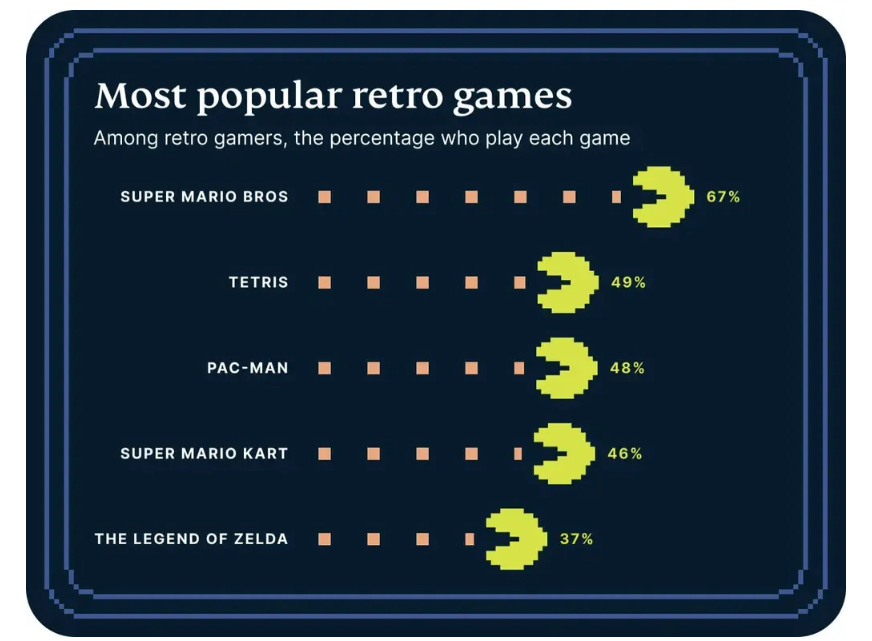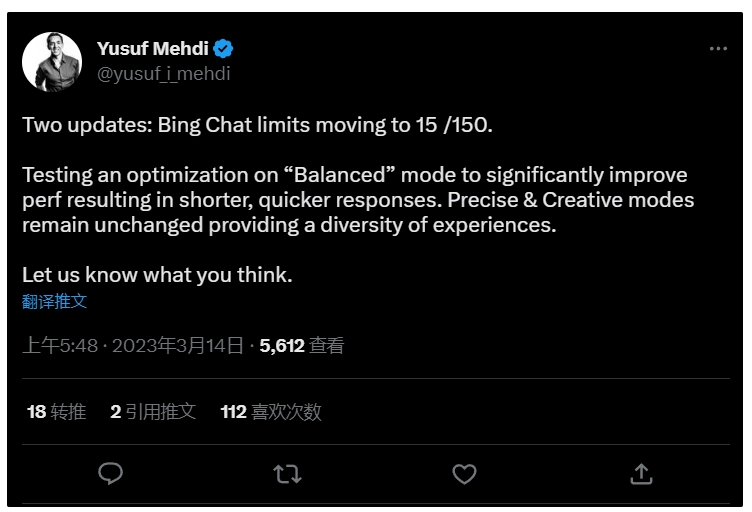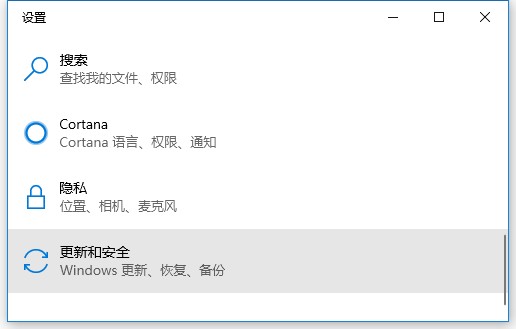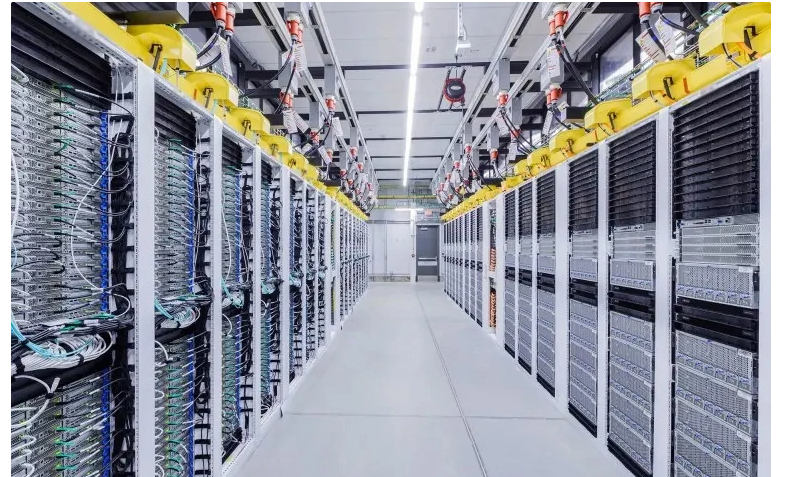密码重置盘是微软系统提供的一个功能,可以帮助用户在忘记密码时对帐户密码进行重置。但很多小伙伴不知道win11系统密码重置盘怎么设置。本期小编就为大家整理了Win11创建密码重置盘的方法,一起去看看吧。

Win11创建密码重置盘的方法:
一、往电脑插入一个U盘,打开控制面板;

Win11控制面板放桌面方法
1、桌面空白处点击右键

2、在打开的菜单项中,选择个性化
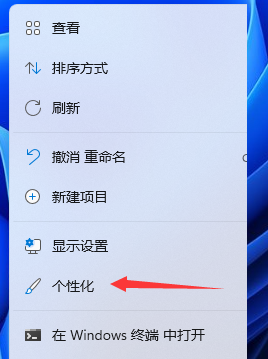
3、进入个性化设置后,点击主题(安装、创建、管理)
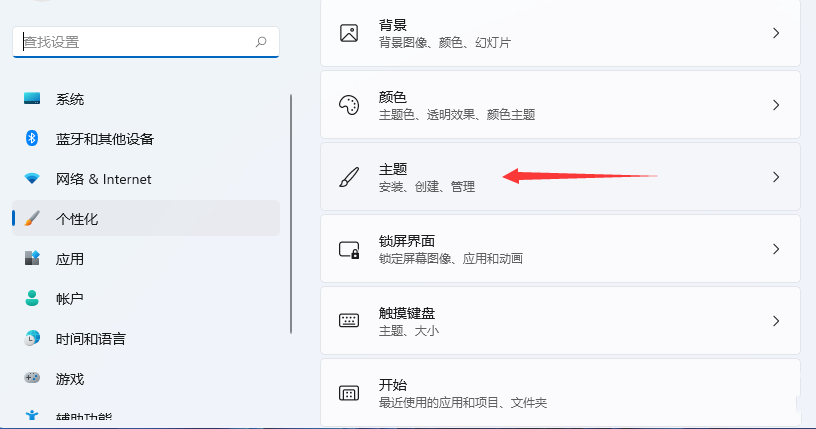
4、主题菜单中,可以找到桌面图标设置选项
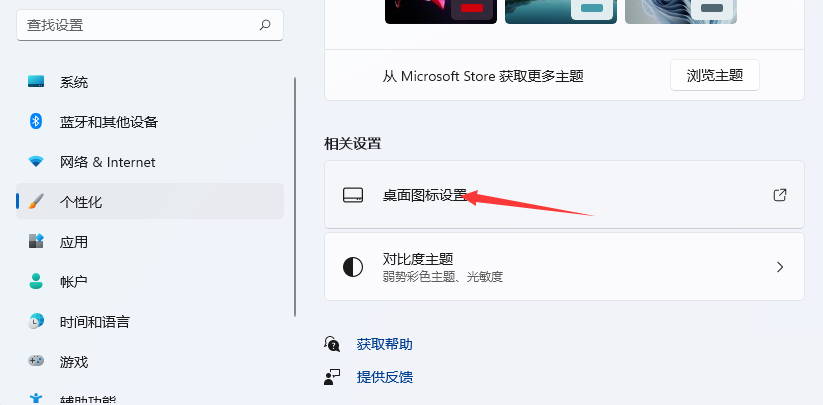
5、桌面图标设置窗口,就可以看见各种桌面图标了,勾选控制面板,然后点击应用确定即可
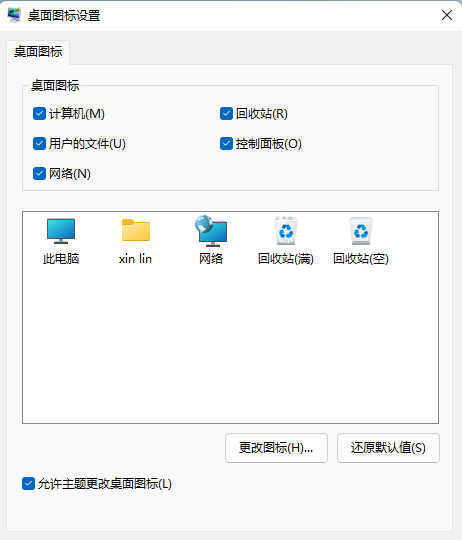
二、点击控制面板中的用户账户;
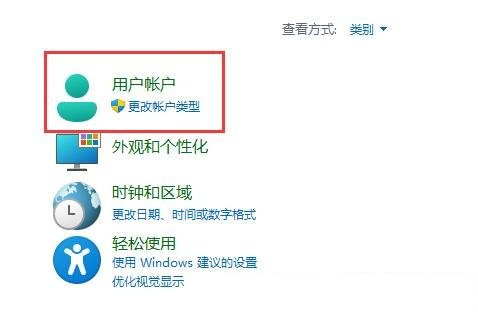
三、再点击其中的用户账户;
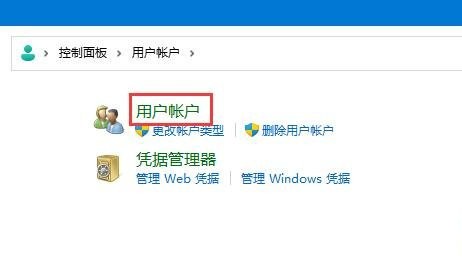
四、点击左边栏的创建密码重置盘;
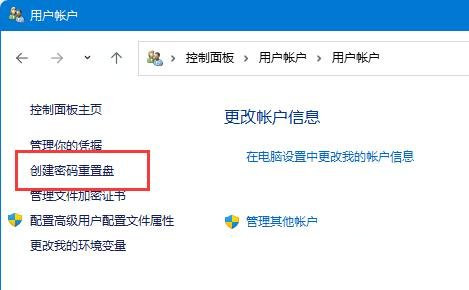
五、进入密码重置盘向导,点击下一步;
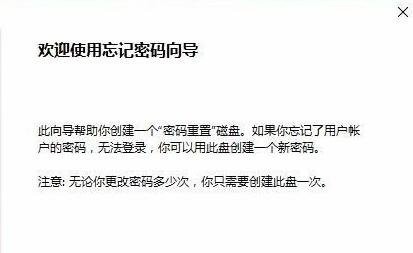
六、选择U盘,点击完成,就可以创建密码重置盘了。
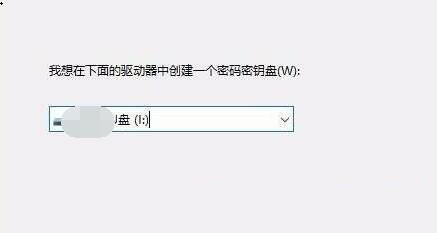
win11常用优化工具推荐:>>电脑优化工具合集<<
以上就是小编给大家分享的Win11创建密码重置盘的方法,想要了解更多内容,请关注dwsu.cn,小编会持续为大家更新更多相关攻略。

 微信扫一扫
微信扫一扫